
发布时间:2024-09-11 08: 00: 00
品牌型号:iMac Pro
系统:macOS Monterey 12.7.5
软件版本:Parallels Desktop 19
随着新数据的不断积累,Mac虚拟机变得越来越大,逐渐占据了大量的磁盘空间。如不及时清理,磁盘空间将会严重不足,进而降低Mac系统的响应速度,影响虚拟机的性能表现。有关虚拟机越来越大怎么回事,虚拟机越来越大怎么清理的问题,本文将进行详细介绍。
在Mac系统中运行虚拟机,几乎都会占用大量的存储空间。如果不加以维护,虚拟机就会变得越来越大,有时甚至能够达到几十GB的大小。专业级的虚拟机软件,能够有效控制虚拟机大小,节省大量的磁盘空间。接下来,我将以PD虚拟机为例,进行相关操作演示。

1.Windows更新占用磁盘空间
安装了Windows操作系统的PD虚拟机,其体积会随着系统更新而增大。请在PD虚拟机中打开计算机设置页面,禁用所有与Windows更新有关的服务进程,彻底关闭Windows更新。

2.虚拟机快照占用磁盘空间
创建虚拟机快照,能够有效保存某个时间节点的虚拟机状态,该功能会记录包括系统设置、软件安装、文件读写在内的所有改动。因此,虚拟机快照功能必定会占用一定的硬盘空间。如果虚拟机快照的数量过多,则会导致Mac磁盘空间不足。
在Parallels Desktop的控制中心里,右击创建好的Windows虚拟机,点击“管理快照”。在新弹出的虚拟机快照列表中,删除不使用的快照记录,即可快速释放被占用磁盘空间。

3.软件缓存占用磁盘空间
在长期使用的虚拟机中,各种软件会产生大量的缓存文件。以系统浏览器为例,软件会记录用户访问过的网页、cookies、图片等各种缓存数据。如果不进行清理,长时间积累下来的大量数据,也会严重消耗苹果电脑的磁盘空间。同样的,视频播放器、下载工具、游戏软件等,也会产生很多缓存文件,需要用户定期进行清理。

几乎所有品牌的虚拟机,都会占用大量的磁盘空间。针对这一问题,Parallels Desktop提供了良好的解决方案。用户可以在PD虚拟机的配置页面,可以手动压缩硬盘大小,避免虚拟机占用过多的磁盘空间,下面看操作演示。
1.压缩虚拟机磁盘空间
在PD虚拟机的控制中心里,打开创建好的Windows10虚拟机。在资源管理器中,查看磁盘占用情况。如下图所示,C盘总容量为256GB,目前还有236GB的剩余空间。
请注意,由于Parallels Desktop采用了动态分配的虚拟硬盘技术,这里的256GB指的是虚拟机的体积上限。同样的,236GB也不是物理意义上的剩余空间,而是用户设定的虚拟空间剩余。哪怕我的Mac磁盘仅剩10GB,在虚拟机中也会显示236GB的空间剩余。

为了防止虚拟机的体积过大,可以手动压缩PD虚拟机的硬盘空间上限。
打开Parallels Desktop控制中心,点击“齿轮”形状的配置按钮。打开“硬件”选项卡,点击左侧列表中的“硬盘”。在该页面中可以看到,目前的虚拟硬盘体积为256GB。

在打开“高级设置”以前,请确保该虚拟机没有创建过“快照”。不然,在删除所有快照以前,将无法进行后续操作。所以,我建议在创建虚拟机以后,应该先按照本文提供的操作步骤,压缩虚拟硬盘的体积。然后,再去使用快照功能,记录PD虚拟机状态。

点击“属性”按钮,进入硬盘容量设置页面。

拖拽滑块或写入数值,设置一个合理的硬盘大小(下图设置为30GB)。完成以上操作后,点击“Apply”执行改动,将虚拟硬盘压缩至指定大小。

重新打开PD虚拟机,在Windows资源管理器中可以看到,C盘的总容量变成了30GB。

2.清理硬盘
在实际应用中,用户可以通过Windows自带的“磁盘清理”工具,删除临时文件、软件缓存等系统垃圾。也可以使用系统清理工具,删除更深层的垃圾文件。

除了压缩硬盘空间以外,Parallels Desktop还可以设置虚拟机的内存占用情况,下面看操作演示。
打开创建好的Win10虚拟机,打开左上角的“窗口”菜单,点击“显示资源监控”。在新弹出的“Resource Monitor”窗口中,Mac一栏显示了苹果电脑的CPU、内存占用情况,Windows10一栏则为PD虚拟机的硬件占用情况。

打开虚拟机配置页面,在硬件选项卡中可以看到,Windows10虚拟机可以使用8个CPU核心和16GB左右的内存空间(可以手动修改)。

打开通用设置页面,发现该虚拟机的类型为“设计”。

在PD虚拟机的创建过程中,软件会提供五种虚拟机类型供用户选择,分别是生产力、软件开发、软件测试、设计、游戏。其中,生产力和软件开发两种类型,对CPU核心数量和内存空间的占用较低。而软件测试、设计、游戏三种类型,对虚拟机性能的要求较高,也会占用更多的硬件资源。

我将虚拟机类型更改为“生产力”后,Parallels Desktop便将硬件占用情况更改为4CPU核心、8GB内存。

在实际应用中,重启系统可以彻底释放虚拟机占用的内存空间。较为快捷的操作方法为,右击“Mac程序坞”中的虚拟机图标,在操作菜单中点击“重新启动”按钮。

以上便是虚拟机越来越大怎么回事,虚拟机越来越大怎么清理的全部内容。本文介绍了虚拟机越来越大的形成原因和清理方法。在实际应用中,用户可以通过禁用Windows更新、删除PD虚拟机快照、清理软件缓存等方式,来释放虚拟机占用的硬盘空间。熟练掌握硬盘空间的压缩技巧,能够有效防止PD虚拟机占用过多的磁盘空间。更多有关PD虚拟机的使用技巧,可以在安装最新版的Parallels Desktop后进行体验。
展开阅读全文
︾
读者也喜欢这些内容:

Parallels Desktop启动速度如何优化 Parallels Desktop启动项怎么调整
我们在使用Mac电脑办公时,可能需要使用Windows虚拟机,Parallels Desktop是一款专门为Mac电脑设计的虚拟机软件,很多用户可能会遇到启动速度慢的问题,严重时甚至影响工作效率。另外,Windows启动项怎么调整呢?本文将为大家介绍Parallels Desktop启动速度如何优化,Parallels Desktop启动项怎么调整的相关内容。...
阅读全文 >

Mac虚拟机内存管理策略 使用Mac虚拟机的注意事项
Mac虚拟机出现卡顿、应用崩溃、响应缓慢等问题,并非因为Mac配置低。合理配置虚拟机内存,不仅可以节省Mac硬件资源,还能让主系统和虚拟机均保持流畅运行。有关Mac虚拟机内存管理策略,使用Mac虚拟机的注意事项的问题,本文将进行详细介绍。...
阅读全文 >
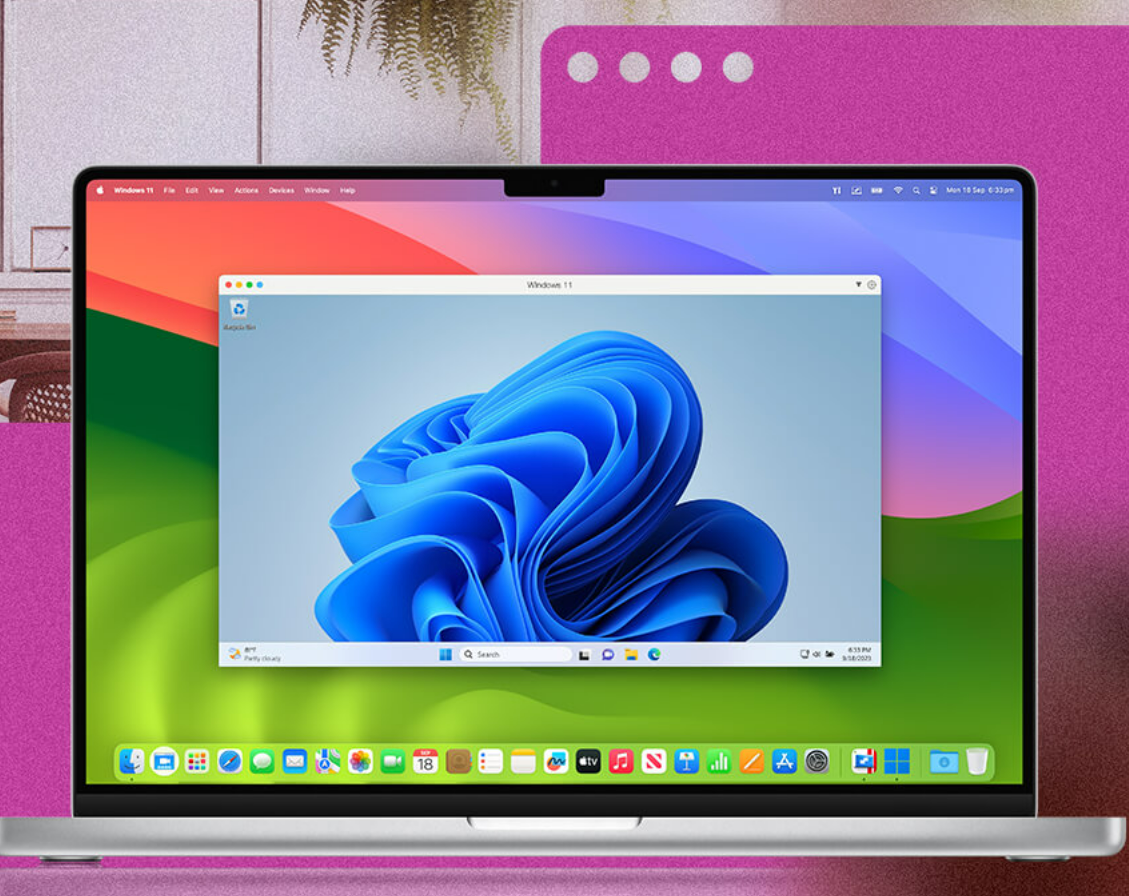
Parallels Desktop 26 最新功能,如何升级到Parallels Desktop 26
全新 Parallels Desktop 主要版本 26.0.0(构建版本 57238)包含多项底层升级,旨在更好地支持最新版 macOS。本次版本号从 Parallels Desktop 20 直接跃升至 Parallels Desktop 26,以便与 Apple 新一代 macOS 版本号体系保持同步。...
阅读全文 >

Parallels Desktop网络设置详解 如何在Parallels Desktop中无缝使用Mac与Windows剪贴板
在Mac上使用Parallels Desktop运行Windows虚拟机时,很多人可能不知道怎么配置网络,如果配置不当,可能会出现虚拟机无法连接网络的情况。使用共享剪贴板功能可以极大提升跨系统操作效率。本文将为大家介绍Parallels Desktop网络设置详解,如何在Parallels Desktop中无缝使用Mac与Windows剪贴板的相关内容。...
阅读全文 >